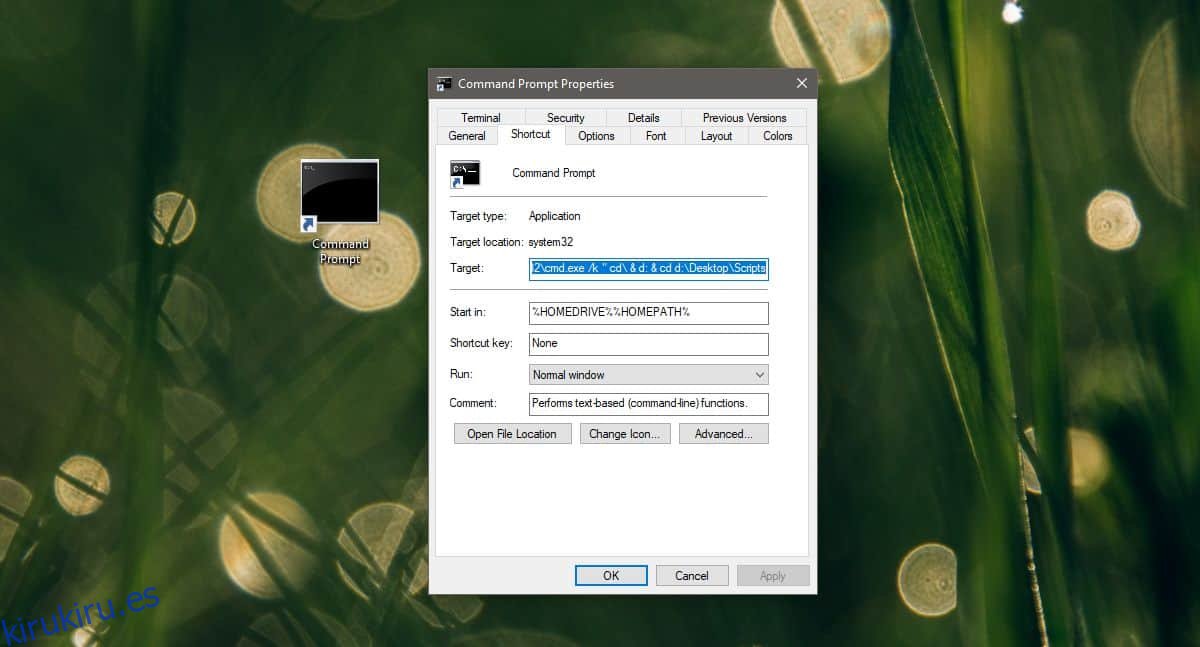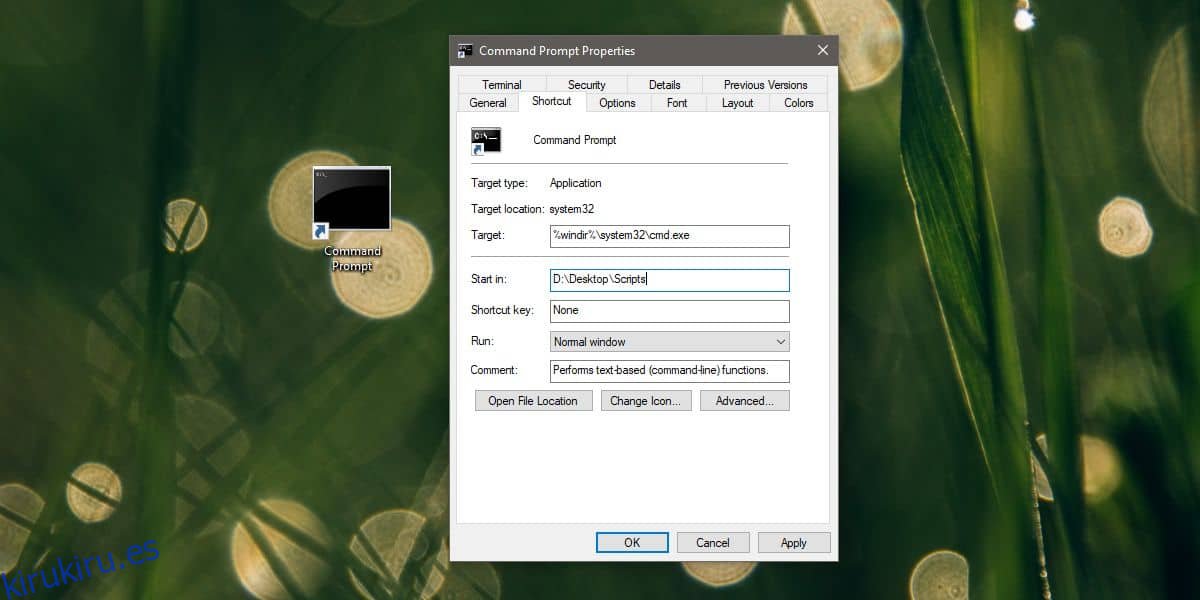Puede mover el símbolo del sistema a cualquier carpeta de su elección con el comando cd. También puede abrir una ventana del símbolo del sistema directamente a una carpeta escribiendo cmd en la barra de ubicación en el Explorador de archivos. Si el comando cd parece tedioso y no desea abrir el Explorador de archivos, puede crear un acceso directo para abrir el símbolo del sistema en una carpeta. Con el acceso directo, puede abrir el símbolo del sistema en una carpeta con un doble clic.
Tabla de contenido
Acceso directo para abrir el símbolo del sistema en la carpeta
El símbolo del sistema se puede ejecutar con derechos de usuario normales y con derechos de administrador. Puede crear un atajo para cualquiera de ellos, pero el proceso será ligeramente diferente.
Primero, debe crear un acceso directo al símbolo del sistema. La forma más sencilla de hacerlo es buscar el símbolo del sistema en la lista de aplicaciones del menú Inicio o buscarlo en la búsqueda de Windows. Arrastre el resultado de la búsqueda y suéltelo en el escritorio (asegúrese de que los iconos del escritorio estén visibles).
Una vez que haya creado el acceso directo al símbolo del sistema, puede cambiar la carpeta en la que se abre. Aquí, vamos a diferenciar el proceso para abrir el símbolo del sistema como usuario normal y como administrador.
Abrir como usuario normal
Este es el más fácil de configurar. Haga clic con el botón derecho en el acceso directo del símbolo del sistema y seleccione Propiedades en el menú contextual. En la ventana Propiedades, vaya a la pestaña Acceso directo. En el campo ‘Iniciar en’, ingrese la ruta completa a la carpeta en la que desea abrirla. Haga clic en Aplicar y cierre la ventana. Cuando haga doble clic en el acceso directo, se abrirá el símbolo del sistema en la carpeta.
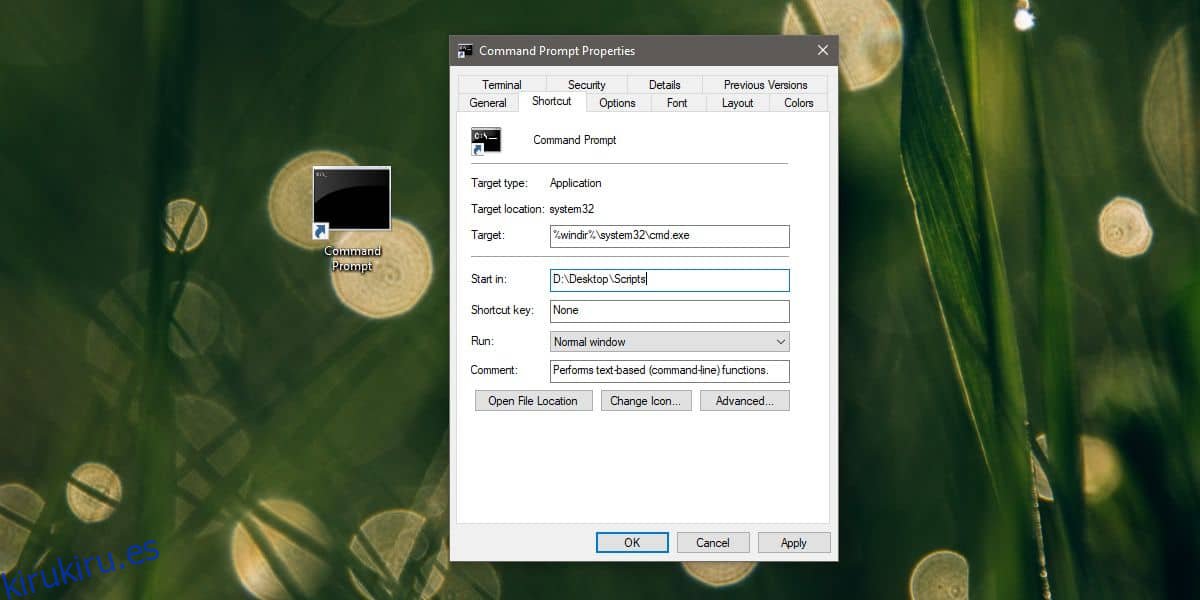
Abrir como administrador
Haga clic con el botón derecho en el acceso directo del símbolo del sistema y seleccione Propiedades en el menú contextual. En la ventana Propiedades, vaya a la pestaña Acceso directo. Esta vez, vamos a editar el campo Objetivo.
Utilice el siguiente comando si el directorio en el que desea abrir el símbolo del sistema se encuentra en la misma unidad que su unidad de Windows.
Sintaxis
%windir%system32cmd.exe /k " cd & cd "Complete-path-to-folder"
Ejemplo
%windir%system32cmd.exe /k " cd & cd c:UsersfatiwOneDrivePicturesScreenshots
Si la carpeta está en una unidad diferente, use el siguiente comando.
Sintaxis
%windir%system32cmd.exe /k " cd & Drive-letter: & cd "Complete-path-to-folder"
Ejemplo
%windir%system32cmd.exe /k " cd & d: & cd d:DesktopScripts
Haga clic en Aplicar. Ahora puede hacer clic con el botón derecho en el acceso directo y seleccionar la opción Ejecutar como administrador o puede configurar el acceso directo para que siempre se ejecute como administrador. Puede hacerlo haciendo clic en el botón ‘Avanzado’ en la pestaña Acceso directo en la ventana Propiedades y seleccionando la opción Ejecutar siempre como administrador.